Jak księgować transakcje e-commerce?
Od 1 lipca 2021 r. obowiązują nowe regulacje dotyczące rozliczania transakcji VAT w e-commerce. W odpowiedzi na te zmiany, program Wapro Kaper oferuje nowoczesne rozwiązania umożliwiające efektywne księgowanie VAT w zgodzie z nowymi przepisami. Zostały wprowadzone dwie istotne procedury:
- OSS (One Stop Shop) - pozwala na wygodne rozliczanie VAT w ramach sprzedaży krajowej oraz transgranicznej w jednym punkcie kompleksowej obsługi,
- IOSS (Import One Stop Shop) - dedykowana dla transakcji importowych, umożliwia uproszczone rozliczanie VAT w kompleksowym punkcie obsługi, co jest szczególnie korzystne dla sprzedawców prowadzących działalność międzynarodową.
Wykorzystanie funkcji związanych z księgowaniem transakcji e-commerce umożliwia przestrzeganie obowiązujących regulacji oraz efektywne zarządzanie VAT-em, co z kolei prowadzi do większej wygody i oszczędności czasu w obsłudze e-biznesu.
Program nie obsługuje szczególnej procedury nieunijnej.
Jak zdefiniować rejestry OSS i IOSS?
Transakcje IOSS i OSS są dokumentowane w przeznaczonym do tego specjalnym rejestrze. Rejestr taki jest zakładany automatycznie. Podobnie jak w przypadku rejestrów krajowych, można tworzyć również własne rejestry, w dowolnej ilości. Aby dodać nowy lub przejść do wybranego rejestru, należy wybrać na wstążce VAT | Rejestry VAT. Po rozwinięciu listy wyświetlą się wszystkie dostępne rejestry VAT. Lista rejestrów różni się w zależności od modyfikacji ich struktury.
Po wybraniu określonego rejestru z listy, użytkownik może dodać nowy wpis - przycisk Dodaj (klawisz Ins). Aby edytować dane wystarczy kliknąć przycisk Popraw (klawisz F2).
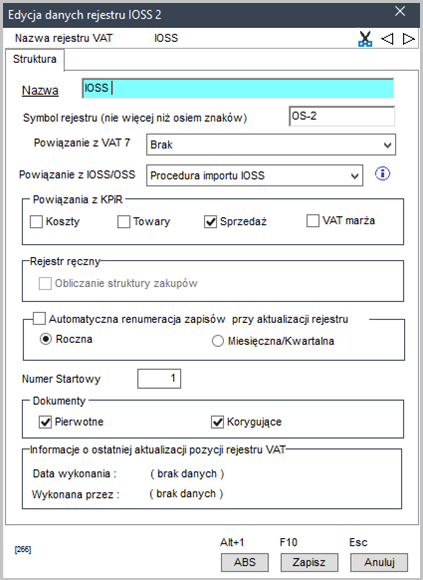
Opcja powiązania rejestru z operacjami IOSS i OSS jest dostępna dopiero po wybraniu powiązania z VAT 7 jako brak.
Jak wykonać rejestr za bieżący okres transakcji OSS i IOSS?
Podobnie jak w przypadku rejestrów związanych z VAT krajowym, także dla rejestrów objętych procedurami rozliczanymi w punktach kompleksowej obsługi OSS oraz IOSS istnieje możliwość sporządzenia tzw. rejestru za bieżący okres. Rejestr za bieżący okres to zestaw dokumentów, których data obowiązku podatkowego pokrywa się z aktualnym (w programie) miesiącem bądź kwartałem. Tak zgrupowane dokumenty są podstawą do sporządzenia deklaracji dla procedury unijnej (VIU-DO) oraz dla procedury importu (VII-DO). Kryterium przynależności dokumentu do rejestru za bieżący okres jest data obowiązku podatkowego. Data ta ustawiana jest podczas księgowania na zakładce Rejestr VAT.
Jeśli rejestr za bieżący okres jest pusty mimo wprowadzenia dokumentów do ewidencji, należy sprawdzić, czy została określona data obowiązku podatkowego dla tych dokumentów.
Rejestr za bieżący okres z poziomu ewidencji dokumentów tworzy się analogicznie jak dla rejestrów krajowych poprzez kliknięcie przycisku Rejestr za bieżący okres klawisze (Ctrl+Y).
Mechanizm tworzenia obwarowany jest pewnymi warunkami, wynikającymi z jego specyfiki. Zgodnie z obowiązującymi przepisami, rejestr ten, będący podstawą do sporządzenia deklaracji VIU-DO lub VII-DO, zawiera dokumenty wyłącznie w walucie euro. Jeśli źródłowy dokument (faktura VAT) wyrażony jest w innej walucie, należy tę walutę przeliczyć na euro po kursie publikowanym przez Europejski Bank Centralny (EBC). Należy użyć kursów walut opublikowanych przez EBC ostatniego dnia okresu rozliczeniowego, a jeśli jego ostatni dzień jest dniem, w którym EBC nie publikuje komunikatu o kursach – należy użyć kursu z pierwszego dnia, następującego po nim, w którym EBC kursy publikuje. Biorąc pod uwagę powyższe, rejestr za bieżący okres może być sporządzony najwcześniej ostatniego dnia okresu rozliczeniowego, po opublikowaniu tabeli kursów EBC.
Jeśli rejestr będzie tworzony w trakcie okresu rozliczeniowego, operacja taka nie zostanie wykonana, a użytkownik zostanie o tym poinformowany stosownym komunikatem.
Podczas tworzenia rejestru za bieżący okres, program stara się automatycznie pobrać kursy walut ECB, pod warunkiem, że komputer ma dostęp do Internetu. W przeciwnym razie należy przed uruchomieniem procedur tworzących rejestr, wpisać kursy walut ręcznie w kartotece kursów walut, pamiętając o zaznaczeniu, że są to kursy banku EBC:
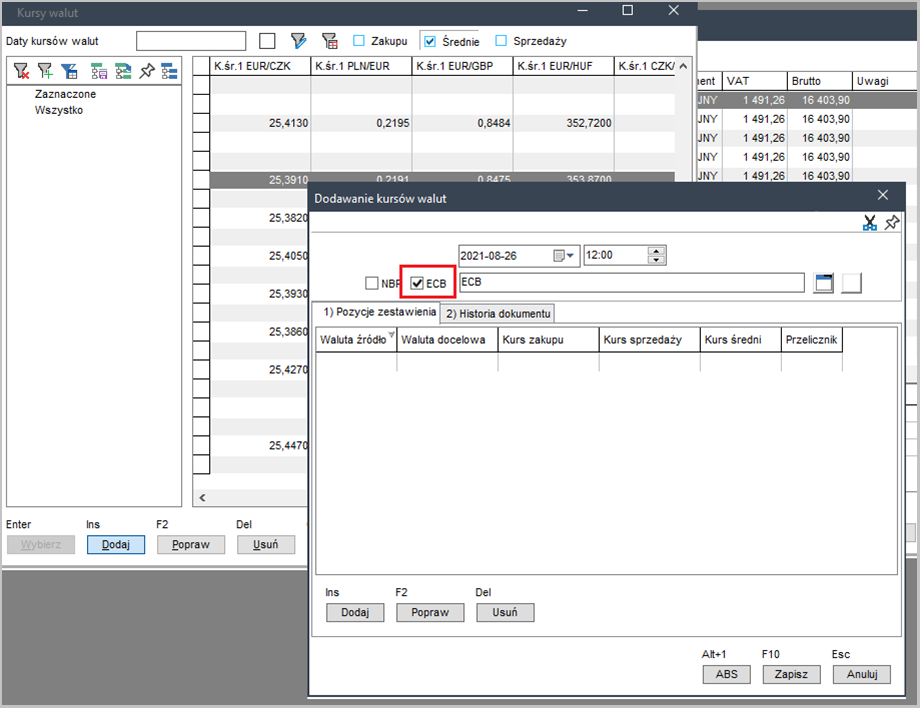
Po utworzeniu rejestru IOSS/OSS za bieżący okres można przeglądać jego zawartość w standardowej przeglądarce. Przeglądarka rejestru wyposażona jest w dodatkowe filtry, specyficzne dla tego typu dokumentów, podobnie jak przeglądarka ewidencji dokumentów.
Rejestr za bieżący okres dokumentów IOSS/OSS charakteryzuje się tym, że wartości podstawy opodatkowania i podatku VAT wszystkich jego pozycji są wyrażone w euro.
Sumowanie zapisów odbywa się z podziałem na kraje, do których prowadzona była sprzedaż oraz stawki podatku VAT, jakich użyto przy tej sprzedaży. Ponieważ kwoty są wyrażone w euro, możliwe jest obliczenie całkowitej sumy wartości dokumentów.

Jak wprowadzić operacje IOSS/OSS podczas księgowania?
Aby wprowadzić do programu transakcje e-commerce zgodnie z przepisami obowiązującymi od 1 lipca 2021 r., należy na karcie firmy kliknąć ikonę Księga przychodów i rozchodów. Po kliknięciu przycisku Dodaj (klawisz Ins) należy wprowadzić podstawowe dane. Wybrany kontrahent powinien mieć uzupełniony kod kraju w swoich danych adresowych. Dane w sekcji Waluta i jej kursy dla podatków, powinny być wypełnione zgodnie z walutą dokumentu. Ze względu na specyfikę transakcji istotny jest tutaj kurs waluty dla podatku dochodowego (wiersz PIT) – wartość dla podatku VAT jest tutaj nieistotna. W sekcji Typ VAT w polu Krajowy należy wybrać wartość Brak, co spowoduje pokazanie się dodatkowej listy wyboru oznaczonej jako OSS/IOSS.
Na wyświetlonej liście można wybrać procedurę importu IOSS lub procedurę unijną OSS. W przypadku wybrania procedury OSS należy dodatkowo doprecyzować rodzaj transakcji.
Objaśnienia skrótów 2a do 2d są dostępne po kliknięciu przycisku informacyjnego z prawej strony listy i są zgodne z objaśnieniami udostępnionymi przez Ministerstwo Finansów. Na podstawie wybranych podtypów VAT, zapisy zostaną podsumowane w deklaracji VIU-DO.
W następnym kroku należy wypełnić dane w sekcji OSS/IOSS:
- Kraj,
- Stawka - stawka VAT obowiązująca w danym kraju UE. Pierwsza stawka na liście to tzw. stawka podstawowa,
- Rozp. wysył. - kraj rozpoczęcia wysyłki,
- Netto - kwota netto dokumentu,
- VAT - wyliczany na podstawie podstawy opodatkowania (Netto) i wybranej stawki. Kwotę VAT można skorygować ręcznie,
- Brutto - kwota brutto dokumentu.
Transakcje objęte procedurami unijną i importu zostaną rozliczone w deklaracjach VIU-DO lub VII-DO. Podstawą do zakwalifikowania danego zapisu do konkretnego okresu rozliczeniowego jest data obowiązku podatkowego. Datę tą ustawia się na zakładce Rejestr VAT w sekcji Daty, podobnie jak dla krajowych transakcji sprzedaży. Datę tę należy ustawić w chwili potwierdzenia płatności za sprzedany towar.
Jak wprowadzić operacje IOSS/OSS do rejestru?
Zapisy IOSS/OSS można wprowadzać również bezpośrednio do rejestru. Odbywa się to analogicznie jak w przypadku rejestrów krajowych, w widoku VAT | Rejestry VAT, po kliknięciu przycisku Dodaj (klawisz Ins). Formatka dodawania rekordu zawiera identyczne elementy jak formatka zapisu do księgi.
Jak przeglądać ewidencję dokumentów rozliczanych OSS i IOSS?
Dokumenty wprowadzane przez księgę z wybraną opcją transakcji OSS lub IOSS umieszczane są automatycznie w rejestrze dokumentów VAT, analogicznie do rejestrów VAT krajowych. Rejestr dokumentów wyposażony jest w filtry umożliwiające wyszukiwanie dokumentów pod względem użytej stawki VAT.
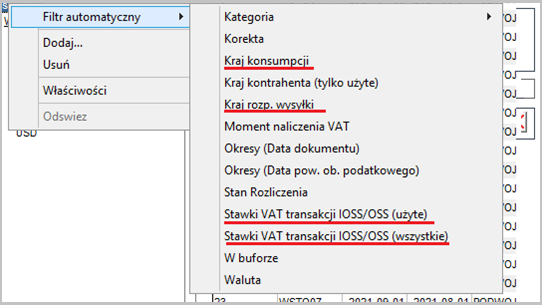
Aby uruchomić funkcję podręcznego sumowania zapisów, należy kliknąć ikonę
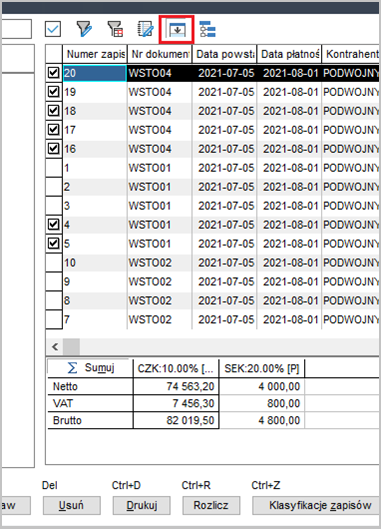
Ponieważ dokumenty w tym rejestrze mogą być wystawione w różnych walutach, bezpośrednie ich sumowanie w jednej kwocie jest niemożliwe. Sumowanie w ewidencji grupuje dokumenty według waluty oraz stawki VAT i podaje sumaryczną kwotę w tak określonych grupach. W nawiasach klamrowych podano dodatkowo literowe oznaczenie rodzaju stawki: P – stawka podstawowa, O – stawka obniżona, Z – stawka zredukowana.
Użytkownik ma możliwość wygenerowania wydruku powstałego rejestru. Raport należy do grupy raportów, których zawartość odzwierciedla użycie filtrów w aktualnej przeglądarce (tzw. raporty w bieżącym filtrze).
Jak korzystać z operacji grupowych dla transakcji e-commerce?
Więcej informacji o tym, w jaki sposób korzystać z mechanizmu operacji grupowych dostępne jest w instrukcji Okno przeglądania (przeglądarka).
Jak generować deklaracje VAT dla OSS i IOSS?
Po utworzeniu rejestrów za bieżący okres można przystąpić do sporządzania deklaracji VAT. Deklaracja ta dostępna jest po przejściu na kartę firmy do widoku Deklaracje, formularze, zgłoszenia NIP firmy i kliknięciu przycisku Dodaj (klawisz Ins). Dane niezbędne do jej wypełnienia pobierane są z tabel programu. Należy pamiętać, że w przypadku deklaracji VII-DO (dla IOSS) oraz VIU-DO (dla OSS) do prawidłowego wypełnienia deklaracji niezbędne jest posiadanie numeru identyfikacyjnego dla procedury IOSS i OSS i wpisanie go do danych firmy. Numer ten należy wprowadzić w widoku edycji danych podstawowych firmy.
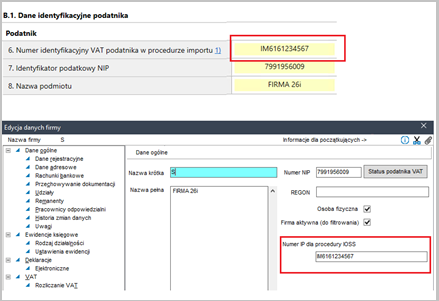
W przypadku deklaracji VII-DO i VII-DO istnieje możliwość wysyłania ich do zweryfikowania na serwer Ministerstwa Finansów - wysyłanie na serwer testowy. Obecnie jest to wykonywane poprzez wybranie odpowiedniej opcji w polu Cel złożenia formularza.

Użytkownik może wybrać:
- złożenie deklaracji – jak dla pozostałych deklaracji,
- wersja robocza deklaracji – weryfikacja przed złożeniem właściwej deklaracji w celu wyeliminowania nieprawidłowości. W przypadku otrzymania informacji o wykrytych błędach, w celu złożenia deklaracji należy poprawić nieprawidłowości i złożyć poprawną deklarację zaznaczając pole złożenie deklaracji. W przypadku otrzymania informacji o prawidłowo wypełnionej wersji roboczej deklaracji, należy złożyć deklarację zaznaczając pole złożenie deklaracji.
Wysłanie poprawnej wersji deklaracji zaznaczonej jako robocza nie jest równoznaczne ze złożeniem deklaracji ostatecznej. Wersja robocza nie stanowi deklaracji i jako taka nie może być przesłana do państw członkowskich konsumpcji.
Atrybutu wersja robocza deklaracji w rozumieniu procedur Ministerstwa Finansów nie należy utożsamiać z pojęciem deklaracja robocza używanego w programie Wapro Kaper.